
İçindekiler:
- Gereçler
- Adım 1: Fusion 360 Kullanarak PCB Kenar Kesimini Tasarlama
- Adım 2: Kicad Kullanarak PCB'nin Şemasını ve Yönlendirmesini Yapmak
- Adım 3: Dirençlerin Değerlerini Hesaplayın
- Adım 4: Dirençleri Lehimleyin
- Adım 5: CR2032 Pil Tutucuyu Lehimleyin
- Adım 6: LED'leri lehimleyin
- Adım 7: PCB'yi Temizleme
- Adım 8: Hediye Edin, Giyin ve Keyfini Çıkarın
- Yazar John Day [email protected].
- Public 2024-01-30 13:17.
- Son düzenleme 2025-01-23 15:13.



Herkese merhaba, bu proje benim ilk Instructables'ım, bu yüzden elimden gelenin en iyisini yapmaya çalışacağım.
Bu projede size karanlıkta parlayan bu PCB kolyeyi nasıl yaptığımı anlatacağım! Dürüst olmak gerekirse, yüzeye monte elektronik montaj süreci hakkında bilgi edinmek istiyorsanız bu mükemmel bir projedir.
Öncelikle bu projeden esinlenildiğini söyleyeyim: https://www.instructables.com/id/LED-Jewelry/ jiripraus tarafından yapılmıştır, lütfen bir göz atın! Projesini yapmayı ilk denediğimde çok başarısız oldum ve kendime "Neden düz pirinç çubuklar kullanmak yerine PCB kullanmıyorsunuz?" dedim. Yani… TADAM aklıma bu proje geldi !!!
Bu projenin ilk amacı kız arkadaşıma özel bir hediye yapmaktı.
3. resimde köpeğimi de görebilirsiniz, adı Baba ve bence bu kolyeyi mükemmel bir şekilde takıyor ^^ (Tony Stark'a biraz benziyor, ne dersiniz?)
Gereçler
Tüm eşyalarımı aliexpress'ten satın alıyorum, ancak bu malzemeleri ve araçları başka web sitelerinde bulabileceğinize eminim.
-
1x Özel PCB (JLCPCB tarafından yapılan kendim için)
2 € için 5 PCB
- 6x Multicolors SMD 1206 Led
- 6x SMD 0805 Direnç (Bir SMD direnç örnek kitabı bir çok projede en iyi arkadaşınız olacaktır)
- 1x CR2032 pil
- 1x CR2032 pil tutucu
- 1x kolye için bir dize
Gerekli araçlar
- Bir havya
- Cımbız
- Lehimleme kalay
İsteğe bağlı araçlar
- Lehimleme akısı
- Multimetre
- Bir mengene veya 3. el
- Acétone ve PCB'yi temizlemek için eski bir diş fırçası
Adım 1: Fusion 360 Kullanarak PCB Kenar Kesimini Tasarlama
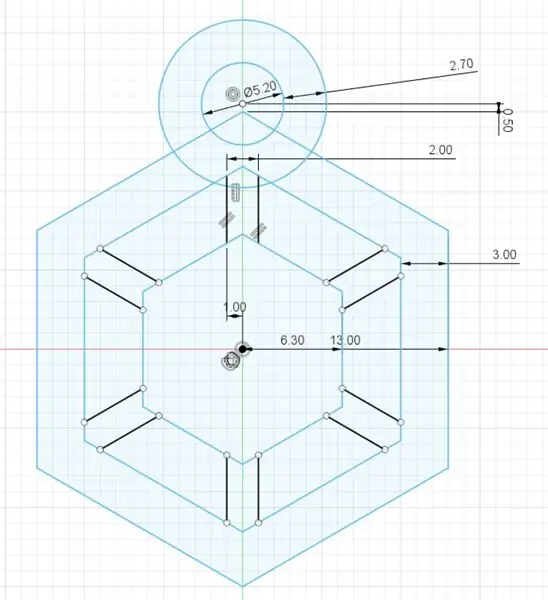
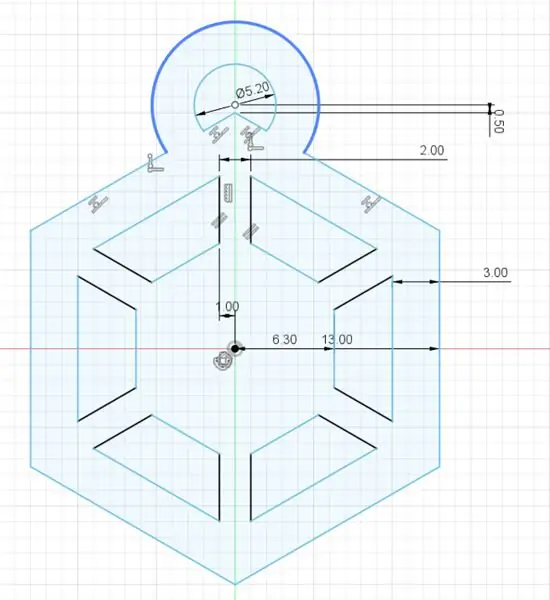
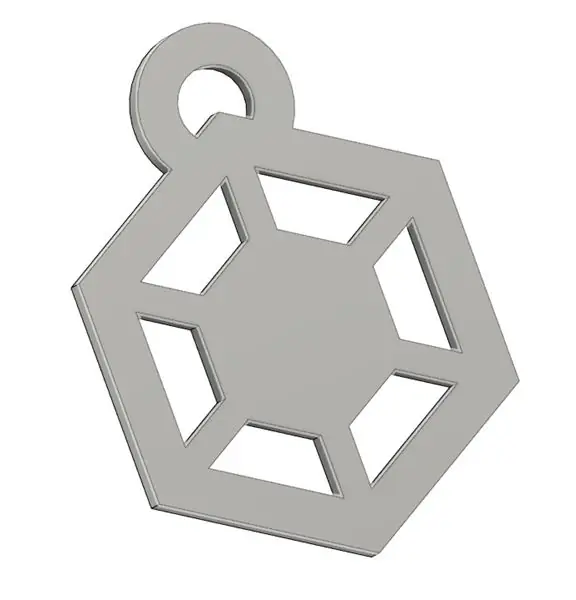
CAO'da acemiyim ama bu çizimi Fusion 360 kullanarak yapmak oldukça kolay.
Bunu çizmek için çokgen aracını ve dairesel deseni kullandım.
Resim 1 ve 2 arasında ilk defa Trim adlı bir araç kullandım, fazladan çizgileri kesmeme yardımcı oldu.
Bu yapıldığında, çizime sağ tıklayıp "DXF Olarak Kaydet" seçeneğine tıkladım.
Adım 2: Kicad Kullanarak PCB'nin Şemasını ve Yönlendirmesini Yapmak


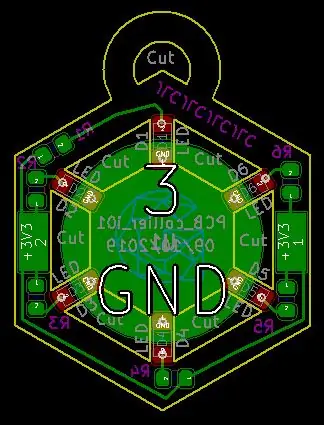
PCB içindeki logoyu değiştirmek istiyorsanız, tasarımınızı Fusion360 veya Inkscape kullanarak çizin ve.dxf dosyası olarak dışa aktarın. Daha sonra Kicad üzerinde F. Silks katmanına import edebilirsiniz.
Bir bileşen ayak izini farklı (yatay veya dikey) çevirmek için klavyenizin "e" tuşuna tıklayın ve aynı anda üzerine gelin. Bundan sonra "Oryantasyon" adlı sekmeye gidin ve açıyı belirtin.
Aşağıda, üç klasör toplayan bir.rar dosyası bulacaksınız. Biri tüm pdf katmanlarını içerir, diğeri gerber dosyalarını içerir ve sonuncusu projeyi içerir.
Burada bulunan dosya, ilk dosyaya kıyasla bazı iyileştirmeler içeriyor:
- Tüm viyaları görünmez kılmak için pede taşıdım
- Pili çıkarmayı zorlaştırdığını fark ettiğim için R1 ayak izini taşıdım
Aynı tasarımı yapmak istiyorsanız, en sevdiğiniz PCB üreticisinin (JLCPCB veya PCBWay gibi) web sitesindeki tüm gerber dosyalarını sürükleyip bırakmanız yeterlidir. İsterseniz önceden yapılandırılmış tüm parametreleri saklayabilirsiniz, ancak elbette PCB rengini de değiştirebilirsiniz.
Adım 3: Dirençlerin Değerlerini Hesaplayın

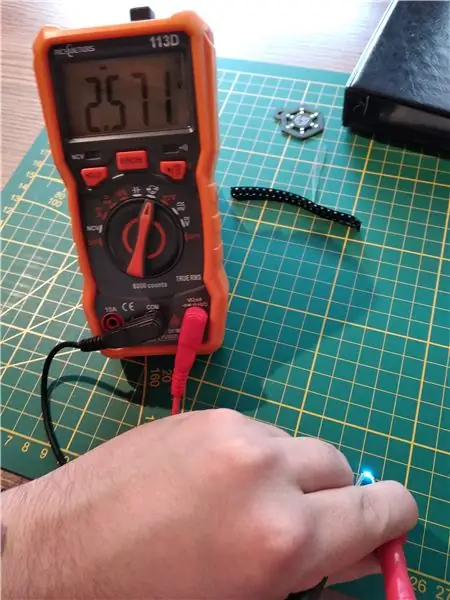
Bu muhtemelen en sıkıcı kısım ama kolyeye bakanların gözlerini yakmak istemiyorsanız gerekli ^^.
Belirli bir LED renginin doğru parlaklığını belirlemek oldukça deneyseldir.
LED direncinin doğru değerini hesaplamak için şu yöntemi kullandım:
- LED'in voltajını multimetremin LED modunu kullanarak kontrol ettim (Resim 2'de mavi LED için 2.571V görüyoruz)
- Sahip olduğum 5 LED rengi için test yaptım ve 2mA almanın başlangıç için iyi bir değer olduğunu belirledim.
- Hesaplama: R = (Ubat - Uled)/A
Mavi LED için bu formül bana R=(3-2.571)/0.002 = 214.5 Ohm verdi, kitabımda sahip olduğum en yakın değer 220 Ohm idi, bu yüzden 220 Ohm seçtim (Tüm renkler için aşağıya bakın)
- Bir test yaptım, direnci LED'e lehimledim, 2 kabloyu lehimledim ve bunu aküye verdim. Parlaklık sizin için çok güçlüyse direncin değerini artırabilir, ışık çok loşsa değeri azaltabilirsiniz.
Mavi: Uled = 2.571V ve R=220 Ohm
Beyaz: Uled = 2.614V ve R=200 Ohm
Yeşil: Uled = 2.313V ve R=360 Ohm
Turuncu: Uled = 1.887V ve R=560 Ohm
Kırmızı: Uled = 1.790V ve R=620 Ohm
Adım 4: Dirençleri Lehimleyin


Şimdi her şeyi lehimleme zamanı.
6 direnci lehimlemeye başlayın. İşleri kolaylaştırmak için biraz akı ekleyebilirsiniz.
Çok renkli bir kolye istiyorsanız LED için uygun direnci kullanmayı unutmayın.
Adım 5: CR2032 Pil Tutucuyu Lehimleyin

Flux varsa, 2 pedin üzerine ekleyin ve ardından pil tutucuyu yerleştirin ve cımbızla bastırarak yerinde tutun.
Adım 6: LED'leri lehimleyin


Bu, PCB'nin görünen tarafıdır, bu nedenle LED'leri ayak izlerine yerleştirmeniz gerekir.
Pozitif voltaj pandantifin dışında ve negatif voltaj içeride.
Bu durumda, LED'imin negatif voltajı temsil eden bir yeşil ucu vardı.
Adım 7: PCB'yi Temizleme

Tüm lehimleme adımları tamamlandıktan sonra PCB'yi temizlemeniz gerekir.
Temizlemek için biraz aseton ve eski bir diş fırçası kullandım. Asetonu işlemek için lütfen uygun güvenlik ekipmanını giyin.
Adım 8: Hediye Edin, Giyin ve Keyfini Çıkarın



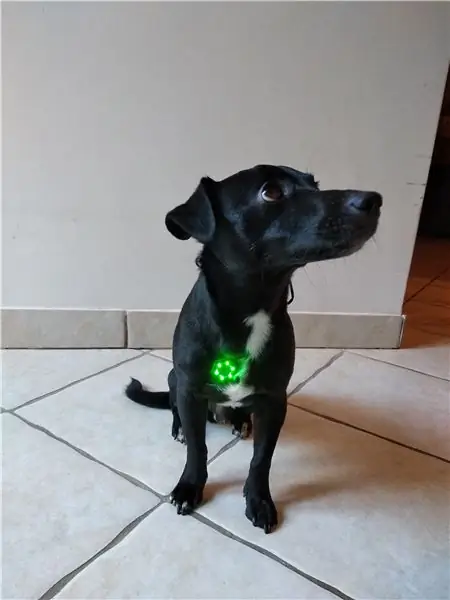
Son adım, kolyeyi yakmak istediğinizde CR2032 pili takmaktır. Işığı kapatmak istiyorsanız, pili çıkarmanız yeterlidir.
Şimdi farklı kolyeler yapmaktan çekinmeyin, renkleri karıştırmanın tadını çıkarın!
Ayrıca (ve bunu çok uygun bulacaksınız) bu gösterişli kolyeyi kullanarak karanlıkta insan veya hayvan birini kaybetmek artık imkansız. Baba'yı bir kediyi kovalarken denedim ve tüm sahneyi takip edebildim.
Kendi benzersiz tasarımınızı yaparsanız, görmeyi çok isterim, yorumda paylaşmayı unutmayın ^^.
İyi günler !


PCB Tasarım Yarışmasında İkincilik Ödülü
Önerilen:
Felçli İnsanlar İçin Bilgisayar Faresi ParaMouse: 5 Adım (Resimli)

Felçli İnsanlar için Bilgisayar Faresini ParaMouse: Merhaba, bu derste engelli, felçli veya dört ayaklı insanlar için bir bilgisayar faresinin nasıl yapıldığını anlatacağım. Bu özel cihazın yapımı kolay ve çok düşük maliyetlidir, sadece küçük bir tornavida ve kesme bıçağı yeterli olacaktır. t için fazlasıyla yeterli
Revenge of the Sith Glow PCB Kolye: 6 Adım (Resimlerle)

Revenge of the Sith Glow PCB Kolye: Star Wars çoklu evrenine aşina değilseniz veya çok uzak bir galakside yaşıyorsanız, uzayda lazer kılıçlarıyla savaşan, güç denen bu şeyi kullanan ve cüppe giyen insanlarla ilgilidir. , Jedi ışık tarafı ve Sith de
Köpekler İçin Soğutma ve Tespit Sistemi: 5 Adım

Köpekler için Soğutma ve Tespit Sistemi. Merhaba, benim adım Bryan ve iki köpeğim var. Sıcak bir günde onları bir karavanda nasıl soğutabilirim diye düşünüyordum. Benim çözümüm bir soğutma ve algılama sistemi yapmak. Tespit sistemi, köpekler hareket halindeyken sistemin aktif olduğundan emin olmak içindir
'Sup - Kuadriplejili İnsanlar İçin Bir Fare - Düşük Maliyetli ve Açık Kaynak: 12 Adım (Resimlerle)

'Sup - Kuadriplejili İnsanlar İçin Bir Fare - Düşük Maliyetli ve Açık Kaynak: 2017 baharında, en iyi arkadaşımın ailesi bana Denver'a uçmak ve bir projede onlara yardım etmek isteyip istemediğimi sordu. Allen adında bir dağ bisikleti kazası sonucu kuadriplejisi olan bir arkadaşları vardır. Felix (arkadaşım) ve ben biraz araştırma yaptık
Köpekler için Otomatik Top Atıcı: 6 Adım

Köpekler için Otomatik Top Atıcı: İkimizin de köpekleri var ve herkesin bildiği gibi köpekler bütün gününü top oynayarak geçirebilir. Bu yüzden otomatik bir top atıcı yapmanın bir yolunu düşündük
